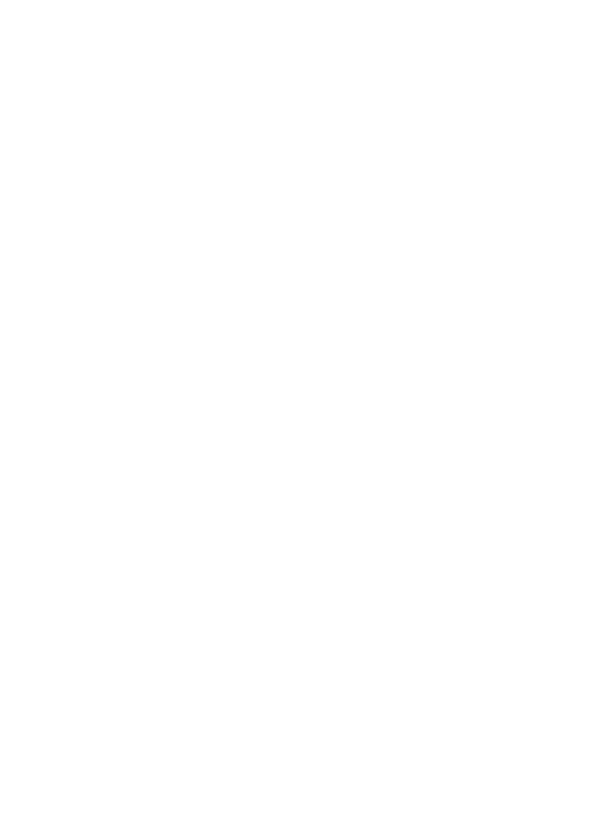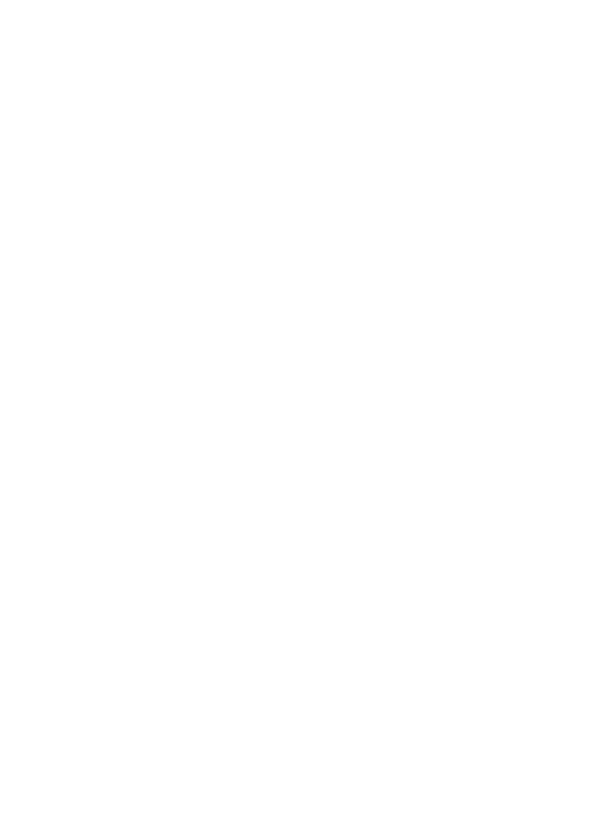
— 55 —
• If an error occurs while you are inputting a calculation or editing a
calculation, all the steps are cleared from Calculation Memory and
cannot be reviewed.
*
1
Presione la tecla c antes del paso que desea corregir.
*
2
El indicador CRT (corregir) se encuentra sobre la presentación mientras la
edición de memoria de cálculo se encuentra habilitada.
*
3
Tenga en cuenta que solamente puede editar valores y operaciones de tecla
de mando (+, -, *, /). Sólo se podrá editar un paso.
*
4
Luego de realizar los cambios que desea, presione de nuevo la tecla c.
*
5
Vaya al último paso para visualizar el resultado nuevo.
*
6
El resultado es siempre producido por el cálculo. No puede cambiarlo ingresando
un valor.
• Mientras se está visualizando el paso que desea editar, presione
c y luego ( o ). Esto hace que empiece a parpadear uno
de los valores del paso visualizado. Entonces podrá cambiar el valor
parpadeante por otro. Presione de nuevo ( o ) para mover el
parpadeo entre los valores. Después de cambiar los valores que
desea, presione c para salir de la edición.
• Cuando se editan los contenidos de un cálculo, los ajustes de redondeo
y lugar decimal en efecto al hacer los cambios afectan todos los pasos
almacenados en la memoria de cálculo.
• Si se comete un error mientras se ingresa un cálculo o edita un cálculo,
todos los pasos se borran desde la memoria de cálculo y no pueden
revisarse.
*
1
Appuyez sur la touche c avant l’étape que vous voulez corriger.
*
2
L’indicateur CRT (correction) apparaît sur l’écran quand la modifi cation de la
mémoire de calcul est validée.
*
3
Notez que vous ne pouvez changer que les valeurs et les opérations des
touches de commande (+, -, *, /). Vous ne pouvez changer qu’une
seule étape.
*
4
Quand vous avez effectué les modifi cations nécessaires, appuyez une nouvelle
fois sur la touche c.
*
5
Réaffi chez la dernière étape pour contrôler le nouveau résultat.
*
6
Le résultat est toujours produit par le calcul. Vous ne pouvez pas le changer en
introduisant une valeur.
• Lorsque l’étape que vous voulez changer apparaît, appuyez sur c
puis sur ( ou ). Une des valeurs dans l’étape affi chée se met à
clignoter. Vous pouvez remplacer la valeur qui clignote par une autre